오늘날 세계에서 가장 일반적으로 사용되는 감염 벡터 중 하나는 기만적인 언어를 사용하여 사용자를 속여 악성 소프트웨어를 다운로드하도록 하는 데 중점을 둡니다. Tapsnake에 대한 경고를 표시하는 웹 사이트로 사용자를 오도하는 캠페인이 좋은 예가 될 수 있습니다. 어떻게 Tapsnake 바이러스 제거 and 모든 리디렉션 바이러스 및 맬웨어 소프트웨어 삭제 맥에서?
내용 : 파트 1. Tapsnake 바이러스란 무엇입니까?부품 2. Mac에서 Tapsnake 바이러스를 삭제하는 빠른 방법파트 3. Tapsnake 바이러스를 수동으로 제거하는 방법은 무엇입니까?4 부. 결론
파트 1. Tapsnake 바이러스란 무엇입니까?
잠재적으로 위험한 소프트웨어를 설치하도록 개인을 초대하는 가짜 메시지를 "Tapsnake 바이러스"라고 합니다. 이것은 소비자가 Google Chrome, Mozilla Firefox, Safari 또는 기타 브라우저를 사용하여 인터넷을 탐색할 때 실행할 수 있는 가짜 알림입니다.
Tapsnake 바이러스는 사기입니다. 사회 공학 기술을 마케팅에 사용하는 방식으로 인해 많은 사용자가 사기에 빠지게 되었습니다. 나타나는 첫 번째 메시지는 "귀하의 시스템이 3개의 바이러스에 감염되었습니다!"입니다. 이것은 특히 피싱 사기에 익숙하지 않은 경우 즉시 무서운 신호를 보냅니다.
그 후, 실제를 복제한 위장된 스캐너 바 바이러스 백신 탐지 소프트웨어 이 표시됩니다. 아시다시피 실제로 Tapsnake 바이러스 같은 것은 없지만 이 사기는 상황에 따라 다를 수 있는 악성 소프트웨어를 통해 확산됩니다.
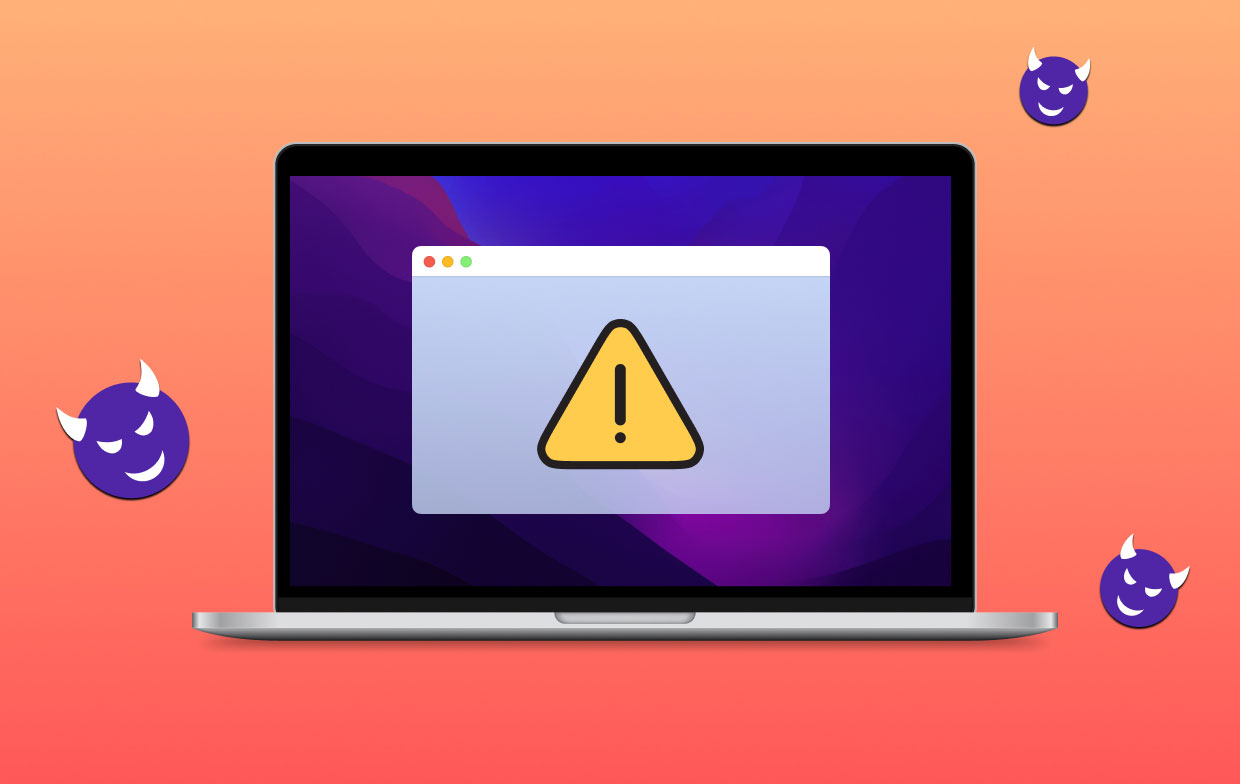
이 소프트웨어에는 고급 Mac 클리너, Mac Tweaker(Mac Tweak Pro, Mac Tweak), MacRapidizer, Mac Cleanup Pro 등. 제거해야 하는 주요 유해 소프트웨어는 그 중 하나입니다.
잠재적으로 원치 않는 프로그램이 모호한 웹 사이트로의 리디렉션에 대한 책임이 있는지 아직 명확하지 않지만 악성 소프트웨어와 애드웨어를 동시에 제거하는 실행 가능한 방법이 있습니다. 이 경우 목적은 Tapsnake 바이러스를 제거하기 위해 존재할 수 있고 가짜 팝업의 원인이 될 수 있는 애드웨어 감염을 제거하는 것입니다.
부품 2. Mac에서 Tapsnake 바이러스를 삭제하는 빠른 방법
iMyMac PowerMyMac Tapsnake 바이러스를 삭제하는 훌륭한 도구입니다. 환상적인 UI와 다양한 기능 기능이 있습니다. 시스템에서 불필요한 파일을 제거하고, 프로그램 제거 후 남은 추가 파일을 정리하고, 중복 및 관련 파일을 신속하게 찾아 삭제하는 데 사용할 수 있습니다.
PowerMyMac은 Tapsnake 바이러스를 제거할 수 있을 뿐만 아니라 Binarymove Mac 바이러스를 쉽게 제거 도. 이 도구의 확장 프로그램은 거의 사용하지 않는 특정 설정을 최적화하여 사용자가 Mac의 속도를 높이거나 성능을 높일 수 있도록 만들어졌습니다. 다음은 PowerMyMac으로 Tapsnake 바이러스를 제거하는 단계입니다.
- 선택 확장 아래 열의 자세히 섹션에서.
- 이 어플리케이션에는 XNUMXµm 및 XNUMXµm 파장에서 최대 XNUMXW의 평균 출력을 제공하는 주사 Tapsnake 바이러스를 포함한 모든 Mac 플러그인을 찾고 표시하는 검색 옵션입니다. 보시다시피 Spotlight Plugins, Internet Plugins 및 Preferences Panes의 세 가지 유형의 확장이 있어야 합니다.
- 플러그인 옆의 버튼을 선택하여 사용자가 플러그인을 활성화 또는 비활성화할 수 있습니다.

Tapsnake 바이러스 확장 프로그램을 제거한 후 효율적인 App Uninstaller 프로그램을 사용하여 Tapsnake 및 모든 관련 파일을 제거할 수도 있습니다. 앱 관련 파일을 하나씩 찾는 것은 시간이 오래 걸릴 수 있습니다. 이 프로그램이 Tapsnake 및 기타 원치 않거나 무의미한 앱을 얼마나 잘 제거하는지 확인하십시오.
- PowerMyMac을 열고 앱의 홈페이지로 이동한 다음 앱 제거 프로그램 표시되는 드롭다운 메뉴에서
- 를 누를 때 주사 버튼을 누르면 모든 컴퓨터에 대한 철저한 소프트웨어 설치 평가가 시작됩니다.
- 현재 설치된 모든 프로그램의 메뉴에서 Tapsnake를 선택하여 제거하는 것은 옵션입니다. 검색 필드에 Tapsnake의 이름을 입력하면 찾을 수 있습니다.
- "를 선택하여 컴퓨터에서 Tapsnake에 연결된 모든 파일을 삭제할 수 있습니다.CLEAN."
- 완료 후 "청소 완료"가 화면에 나타나야 합니다.

파트 3. Tapsnake 바이러스를 수동으로 제거하는 방법은 무엇입니까?
몇 가지 명백한 단점에도 불구하고 이와 같이 복잡한 브라우저 인수 조건에서는 다시 시작하는 것이 최선의 선택입니다. 저장된 암호 및 북마크된 사이트와 같은 사용자 지정을 포함하여 악성일 수 있는 응용 프로그램에서 수행한 모든 수정 사항도 사라집니다. 브라우저에서 Tapsnake 바이러스를 삭제하는 절차는 아래 단계에서 다룹니다.
Firefox의 경우 :
- 먼저 선택 기능 추가 메뉴 버튼에서
- 모양 패널을 선택하거나 확장 부가 기능 관리 탭에서
- 지금 Tapsnake와 관련된 의심스럽거나 무의미한 확장 프로그램을 제거하십시오.
- 완료하려면 비활성화 또는 제거 옵션을 선택하고 컴퓨터를 다시 시작하십시오.

Chrome의 경우 :
- 먼저 브라우저 툴바의 Chrome 메뉴에서 도구 옵션을 선택합니다.
- 다음으로 확장 손상된 데이터를 완전히 삭제하려면 휴지통 아이콘을 선택하십시오.
- 확인을 요청하는 팝업 창이 화면에 표시됩니다. 선택하다 삭제 작업을 완료하려면
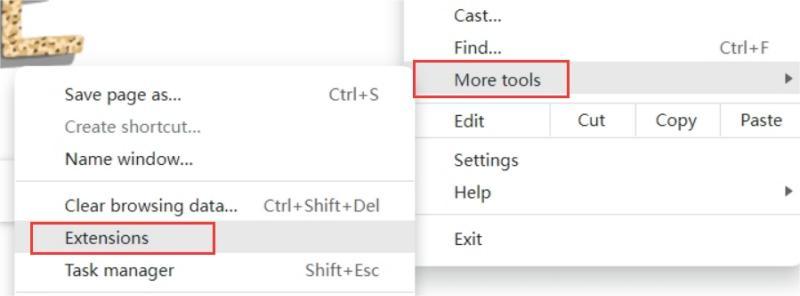
Internet Explorer의 경우 :
- Tapsnake 바이러스 확장 프로그램을 제거하려면 먼저 Internet Explorer를 실행한 다음 도구 아이콘을 클릭하고 추가 기능 제어 옵션을 선택하십시오.
- 그런 다음 Tapsnake와 관련된 의심스러운 추가 기능을 선택하고 완전히 제거하십시오.
- 절차를 완료하려면 제거 옵션을 선택하거나 사용 안 함 단추
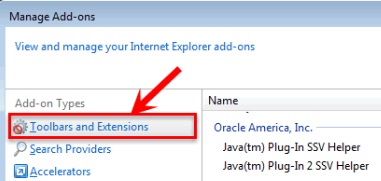
사파리:
- 사파리 메뉴 선택
- 선택 확장 시간 내에 환경 설정
- 거기에 없어야 할 항목이 있는지 확인하십시오.
- 보이는 모든 것을 클릭하고 "제거" 필요하다면

4 부. 결론
자세한 단계는 다음과 같습니다. Mac에서 Tapsnake 바이러스 및 확장 프로그램 제거. Mac이 감염되었다는 알림이 표시되면 무시하십시오. 최선의 조치는 이를 무시하고 창을 닫은 다음 필요한 경우 브라우저를 종료하고 Mac을 다시 시작하는 것입니다.
브라우저 하이재커와 같은 악성 소프트웨어를 다운로드한 것이 걱정된다면 가장 좋은 방법은 PowerMyMac과 같은 맬웨어 방지 도구를 사용하여 컴퓨터에서 바이러스 검사를 수행하는 것입니다. 지속적으로 그렇게 하면 어떤 유형의 바이러스도 Mac에 없다는 것을 알고 안심할 수 있습니다.



